كيفية الحصول على ميزة العنصر النائب لـ OneDrive للخلف
منوعات / / February 14, 2022
يحتوي OneDrive في Windows 8.1 على هذه الميزة الرائعة للعناصر النائبة أو المزامنة الذكية ، والتي سمحت لك فقط بتنزيل الملفات من السحابة التي تحتاجها. ولكن نقلاً عن سبب واه ، أن المستخدمين ليسوا على دراية بالميزة وبالتالي لا يستخدمونها ، Microsoft إزالته في نظام التشغيل Windows 10.

ولكن كما هو الحال دائمًا ، هناك حل بديل لإعادة هذه الميزة. دعونا نرى ما هو وطريقة أخرى.
طريقة محرك الشبكة
الخطوة 1: قم بتسجيل الدخول إلى حساب OneDrive الخاص بك في المستعرض.
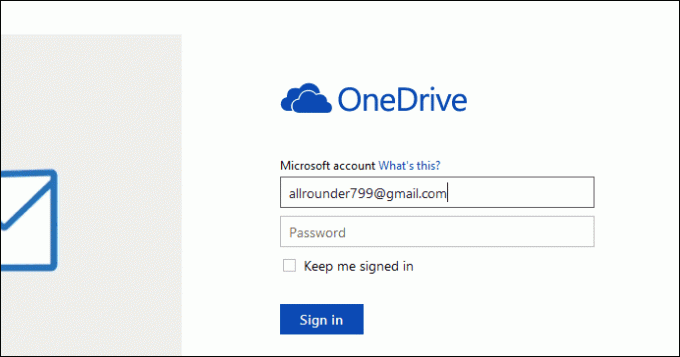
الخطوة 2: انتقل إلى الملفات الخاصة بك. في شريط عنوان ملف المتصفح، انسخ النص بعد ملف سيد =. CID هو معرف فريد مرتبط بحسابك وسيتم استخدامه في الخطوة التالية.
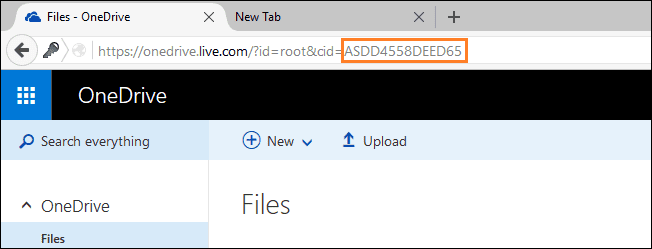
الخطوه 3: اذهب إلى جهاز الكمبيوتر الخاص بي على جهاز الكمبيوتر الخاص بك ، انقر بزر الماوس الأيمن فوق شبكة الاتصال في الجزء الجانبي ، انقر فوق شبكة خريطة القيادة... سيؤدي هذا إلى فتح نافذة معالج جديدة.
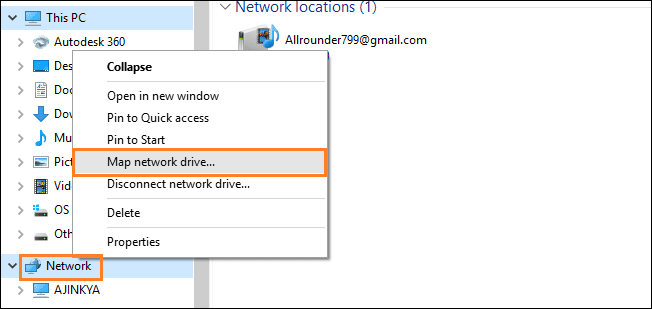
الخطوة الرابعة: اختر حرف محرك الأقراص من القائمة المنسدلة وفي حقل المجلد أدخل https://d.docs.live.net/ وألحق الرقم التعريفي للعميل الذي نسخته في الخطوة الثانية. ضع علامة في أعد الاتصال عند تسجيل الدخول مربع وانقر فوق ينهي.

الخطوة الخامسة: سيبدأ في محاولة الاتصال وبمجرد الاتصال سيطلب منك بيانات اعتماد OneDrive الخاصة بك. أدخلهم وحدد تذكر أوراق اعتمادي لذلك لا يتعين عليك إدخالها مرارًا وتكرارًا.
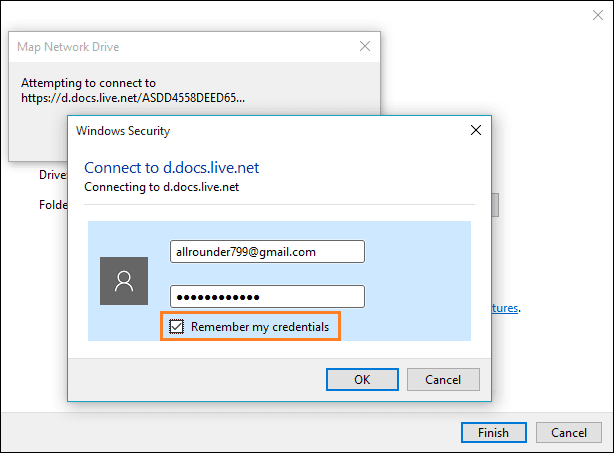
نصيحة رائعة: باستخدام OneDrive ، يمكنك الوصول إلى جميع الملفات الموجودة على جهاز الكمبيوتر الخاص بك من أي مكان ، تعلم كيف.
مزامنة المجلد الانتقائي
الطريقة المذكورة أعلاه رائعة لعدم تخزين كل ملف على جهاز الكمبيوتر الخاص بك. ولكن ماذا لو كنت تريد فقط مجلدات معينة متاحة في جميع الأوقات على جهاز الكمبيوتر الخاص بك. يحتوي OneDrive على وظائف مضمنة.

ما عليك سوى النقر بزر الماوس الأيمن فوق رمز OneDrive في شريط المهام والنقر فوق الإعدادات> علامة تبويب الحساب> اختر المجلدات. في النافذة المفتوحة حديثًا ، اختر المجلدات التي تريد مزامنتها.
بديل - Odrive
Odrive هو العميل البديل لـ OneDrive والعديد من الخدمات السحابية الأخرى التي تقدم ميزات العنصر النائب بالإضافة إلى المزامنة الانتقائية. اتبع الإجراء خطوة بخطوة لإعداده.
الخطوة 1: قم بتنزيل عميل Odrive Desktop من هنا وتثبيته. سيظهر Odrive كمجلد وأيقونة في شريط المهام مع بعض الخيارات الأساسية.

الخطوة 2: نظرًا لأن معظم الإعدادات تستند إلى الويب ، ربط حساب سحابي يتم أيضًا بنفس الطريقة. افتح حساب Odrive في متصفحك وانقر فوق احصل على ارتباط. أضف Onedrive وأي خدمة سحابية أخرى تريد ربطها عن طريق إدخال بيانات الاعتماد الخاصة بك ومنح الأذونات اللازمة.
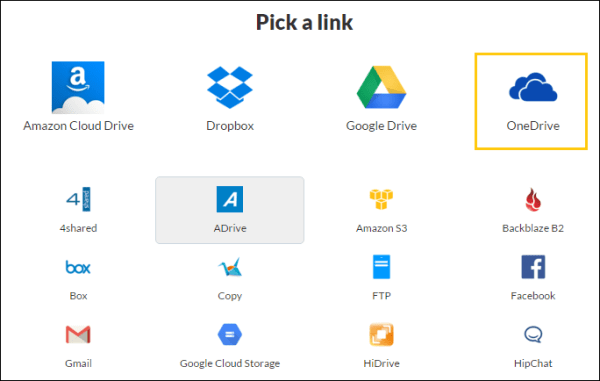
الخطوه 3: افتح مجلد Odrive على جهاز الكمبيوتر الخاص بك وانقر بزر الماوس الأيمن > تحديث إذا لم يظهر مجلد الخدمة السحابية. سيكون مجلدك وجميع الملفات عبارة عن روابط ولن يتم تنزيلها إلا عند فتح ملف معين.

إذا كنت ترغب في تحويل ملف أو مجلد تم تنزيله إلى عناصر نائبة مرة أخرى ، فما عليك سوى النقر بزر الماوس الأيمن فوقه والنقر فوق غير متزامن.
Odrive جيد جدًا ، مع بعض الإضافات الجيدة (المدفوعة) ، ولكن إذا كنت تريد فقط العناصر النائبة أو المزامنة الذكية لـ Ondedrive ، فإن الطريقة الأولى فقط ستكون كافية.
هل الميزة تعود؟
هناك بعض تشير التقارير إلى أن Microsoft قد استمعت إلى آراء المستخدمين وتفكر في إعادة ميزة العنصر النائب في تحديث Redstone الكبير التالي. لكن مايكروسوفت لم تعلن ذلك رسميًا ، خذ هذه الأخبار بقليل من الملح وأبق أصابعك متقاطعة.
انظر أيضا:تقوم Microsoft بتحويل سريع إلى مساحة التخزين المجانية غير المحدودة لمستخدمي Office365: إليك ما تغير
آخر تحديث في 02 فبراير 2022
قد تحتوي المقالة أعلاه على روابط تابعة تساعد في دعم Guiding Tech. ومع ذلك ، فإنه لا يؤثر على نزاهة التحرير لدينا. يبقى المحتوى غير متحيز وأصيل.



